社員に聞いてみた!便利と感じる「建築の電卓」活用シーンをご紹介1
オフィスの内装工事を手掛ける当社エス・ビルドが「建築の電卓」を発売して、現在5年目を迎えます。
販売開始前は「社内用の積算システム」として利用していたわけですが、
当時はバグも多く、ダメダメなソフトでした。(笑)
そんなダメダメ時代から当社の営業・管理アシスタントメンバーは利用しており、
今でも「こういう機能が欲しいです!」と要望を提言してくれます!
そんなアシスタントメンバーの15人に、「よく使う機能と活用シーン」をアンケートしました!
ランキング形式で今回は6位~4位までまとめています。
ご自身の会社でも使える機能があると思いますので、是非ご一読ください。

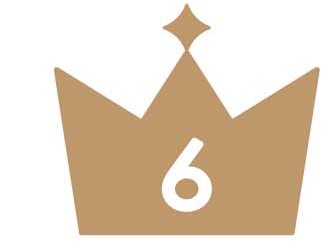
Shiftキーを使用して一辺全てを開口に!
開口設置の仕方は何通りかありますが、Shiftキーを押しながら該当の壁にカーソルを合わすことで
壁の一辺と同じ幅に開口を設置できる機能です。
「簡単に設置できて便利!」
「何個も柱があるような現場で、柱のところのみを貼り分けや塗装をしたい場合は、柱間を開口設置していくことで不要な面積などを減算でき、必要な面積などを知れるのでエリア分けが少なくなり、積算スピードが上がった!」
などの声がありました!
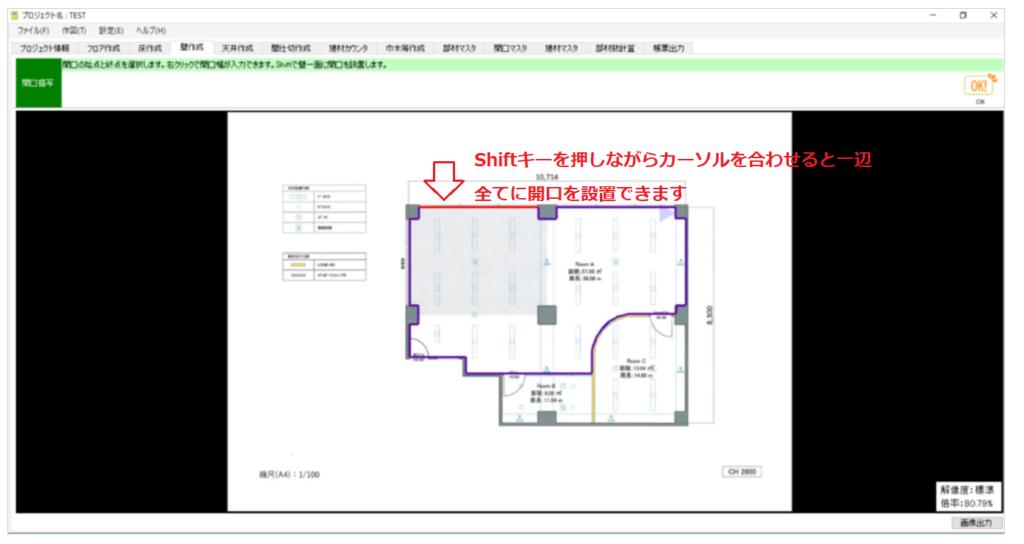

躯体のコピー機能
躯体設置を選択することで柱や吹き抜けを設置できます。
設置した躯体の上で右クリックするとコピーができ、
Shiftキーを押しながらコピーした躯体を移動させると、垂直・水平に設置できます。
「大きなビルになると、同じサイズの柱がたくさんあるからコピー機能があると便利」
「柱に合わせて部屋作成をするのは地道で時間がかかる作業になるが、躯体設置をすることで、
部屋作成の時勝手に避けてくれるので助かる」
などの声がありました!
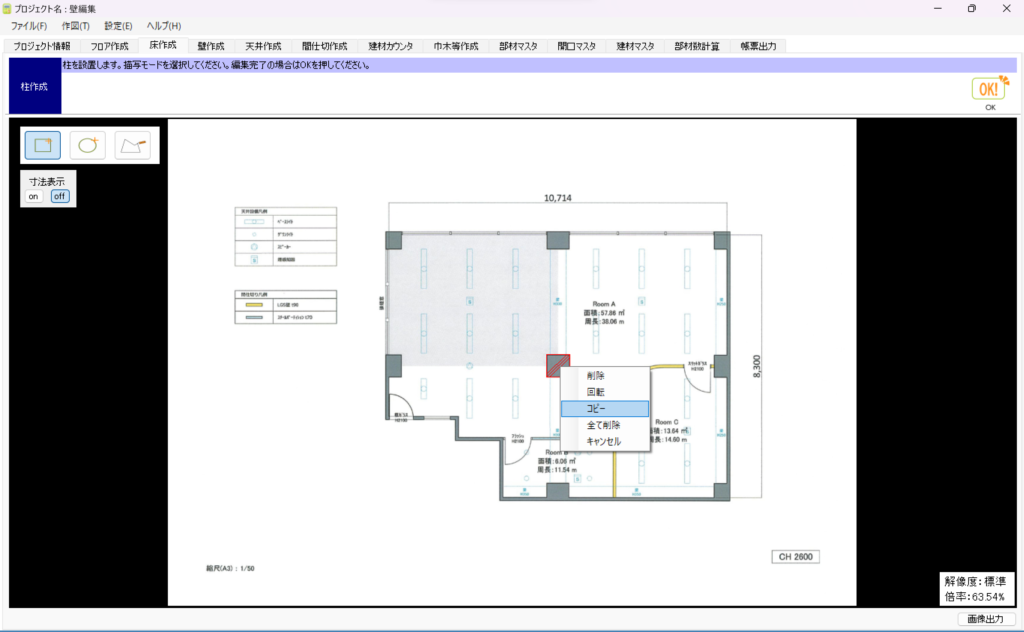

部屋のコピー機能
既に作成された部屋の情報をコピーする機能です。
コピーしたい部屋を選択し、右上の〈部屋のコピー〉をクリックします。
そして、新たに設置したい場所でクリックすると、同形状の部屋が設置される機能です。
「いくつか同じ部屋があるとき、同じ作業を繰り返すことなく全く同じ寸法で作成できたり、
エリア作成・部材割付まで行ってからコピーするとそれも含めて複製できるのでとても便利!」
「再度見積もりの際に、前回ある情報をある程度引き継いだまま、いらない部分を削除したり、新しく積算しなおしたりするときに時短になる」
などの声がありました!
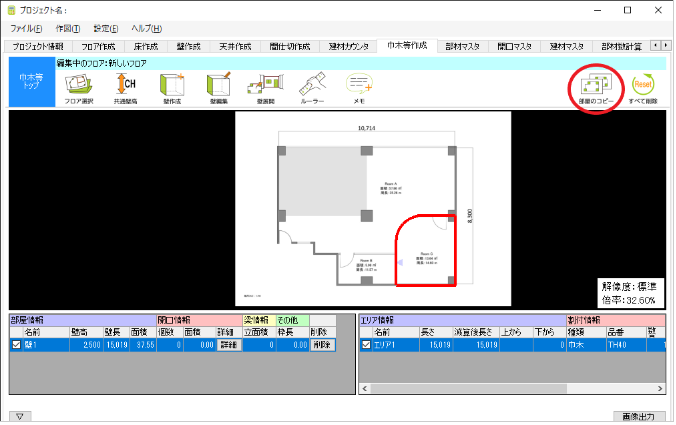
以上、4位~6位まででした!ご自身の会社でも使える機能があれば幸いです。
次回は1位~3位をご紹介予定です。ぜひご覧ください!

